Apple Watch je najbolj priljubljena pametna ura na trgu brez znakov upočasnitve. V začetku tega leta smo videli izdajo Apple Watch Series 6. Če še nikoli niste imeli ure Apple Watch, je zdaj pravi čas za začetek.
Poleg vseh drugih standardnih funkcij Apple Watch serija 6 ponuja hitro polnjenje, svetlejši vedno vklopljen zaslon in spremljanje kisika v krvi.
Če je to vaša prva Apple Watch, sledite spodnjim navodilom za začetnike, da jih nastavite in se naučite, kako jo začeti uporabljati že danes.
Vsebina
- Povezano:
- 1. korak: Odpakirajte uro Apple Watch
- 2. korak: seznanite uro Apple z iPhoneom
- 3. korak: Izberite številčnico
-
4. korak: Odprite vsako aplikacijo
- Prenesite in omogočite dodatne aplikacije
-
5. korak: Odprite center za obvestila in nadzorni center
- Razumevanje nadzornega centra
-
Začnite uporabljati Apple Watch Series 6
- Povezane objave:
Povezano:
- Kako uporabljati zaznavanje samodejne vadbe na uri Apple Watch
- Najboljši vodnik po Apple Watch za začetnike
- Pregled Apple Watch Series 6
- Apple je predstavil Watch Series 6 in Watch SE
1. korak: Odpakirajte uro Apple Watch
Apple je dobro znan po svoji elegantni embalaži izdelkov in Apple Watch ni nič drugačen. Ne glede na to, ali naročate na spletu ali prevzemate v trgovini, je vaša Apple Watch na voljo v minimalistični beli škatli z vtisnjenim logotipom Apple Watch na vrhu.
Odstranite plastiko in odprite vso embalažo, da razkrijete svojo novo uro. Najti bi morali:
- Vaša Apple Watch
- Vaš izbrani pas za uro
- Kabel za polnjenje Apple Watch
- Dokumentacija »Designed by Apple«.
Morda ste opazili, da obstaja brez napajalnika z Apple Watch Series 6. Za polnjenje ure boste morali uporabiti napajalnik USB, ki ga že imate, ali ga kupiti posebej pri Applu.
Če želite pritrditi pas, potisnite vsak konec pasu ure v utore na uri Apple Watch, dokler ne začutite, da se zaskoči. Prepričajte se, da je srebrni konektor na paščku obrnjen proti dnu Apple Watch.
Če morate odstraniti pas, pritisnite in držite enega od gumbov za sprostitev pasu, nato pa ta konec pasu potisnite iz utora.

2. korak: seznanite uro Apple z iPhoneom
Ko pritrdite pas na uro Apple Watch, ga namestite na zapestje. Prepričajte se, da je digitalna krona usmerjena proti vaši roki, da zagotovite, da je ura v pravem položaju.
Zdaj pritisnite in držite stranski gumb poleg digitalne krone, da vklopite uro Apple Watch.
Ko se Apple Watch zažene, premaknite svoj iPhone poleg nje, da začnete postopek nastavitve. običajno, za uporabo Apple Watch potrebujete iPhone. Če pa nimate iPhona, lahko zdaj uporabite iPhone družinskega člana za nastavitev ure Apple Watch.
Sledite korakom na vašem iPhoneu, da nastavite Apple Watch. Ti koraki vključujejo skeniranje vrtinčastega vzorca na številčnici ure, ustvarjanje gesla za uro in omogočanje ali onemogočanje različnih nastavitev.
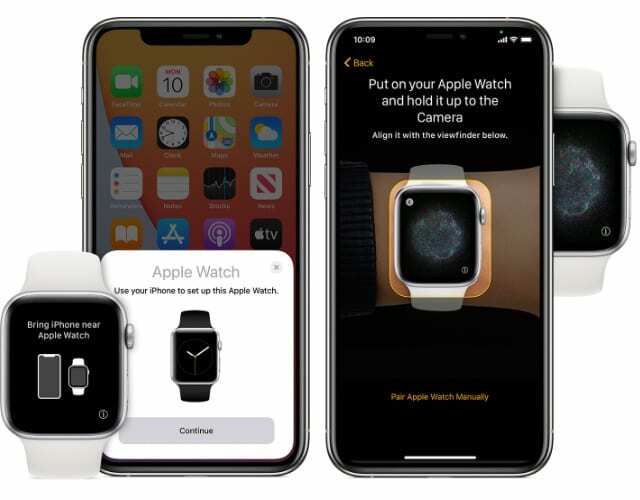
Priporočamo, da za začetek omogočite vse nastavitve za vašo Apple Watch. Če si pozneje premislite, jih lahko kadar koli onemogočite v aplikaciji Nastavitve.
Prav tako je pravi čas, da se prepričate, ali imate aplikacijo Watch preneseno na vaš iPhone – to boste uporabili za upravljanje različnih nastavitev na uri. Aplikacija mora biti vnaprej nameščena na vaš iPhone, če pa ste jo izbrisali, jo lahko znova brezplačno prenesete iz App Store.
Prenesi:Pazi (Prost)
3. korak: Izberite številčnico
Ko končate nastavitev, bi se na Apple Watchu prikazal številčnica ure. Apple Watch Series 6 ima vedno vklopljen zaslon, ki se še bolj osvetli, ko dvignete zapestje in ga pogledate.
Na vaši Apple Watch lahko izbirate med različnimi številčnicami ure, od kalejdoskopskih vzorcev do fotografij do Mickey Mousea.
Izbirate lahko tudi med vrsto različnih zapletov, ki jih želite prikazati na vaši Apple Watch. To so majhne ikone aplikacij ali koščki informacij, ki se prikažejo na številčnici ure. Uporabite jih lahko za ogled informacij, kot je vreme, ali hiter dostop do aplikacij, kot je aplikacija Workout.
Če želite spremeniti številčnico ure, dvignite zapestje, nato tapnite in pridržite številčnico ure. Zdaj povlecite levo in tapnite Dodaj (+), da ustvarite nov obraz ure. Z digitalno krono se pomikajte po vseh različnih možnostih. Ko izberete enega, se znova dotaknite in pridržite številčnico ure in izberite Uredi to.

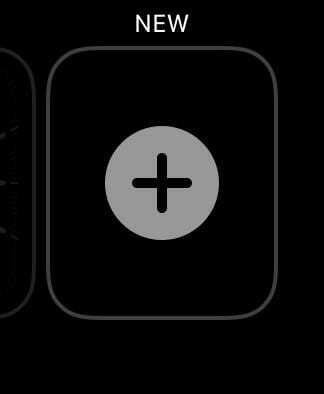
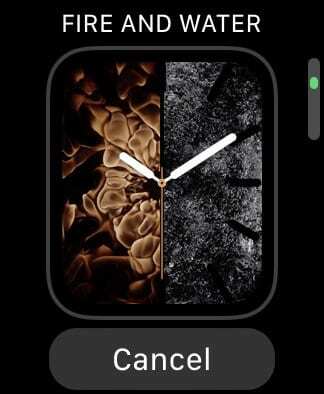
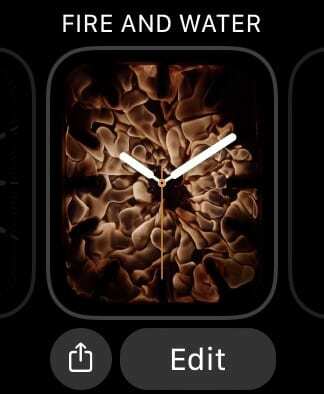
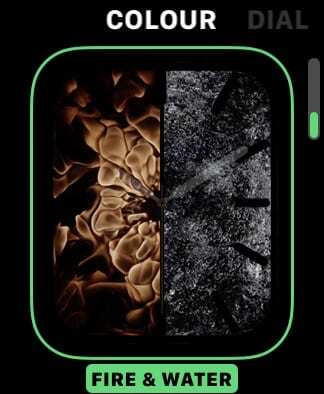
Vsak obraz ure ponuja različne možnosti urejanja. Na splošno pa lahko izberete barvo, slog številk in zaplete, ki jih želite dodati.
Ko naredite spremembe, lahko celo delite obraze Apple Watch v watchOS 7.
Povlecite levo ali desno z zaslona ure na Apple Watch, da hitro preklapljate med vsemi različnimi obrazi.
4. korak: Odprite vsako aplikacijo
Seveda je Apple Watch več kot številčnica. Vaša ura ima približno dva ducata vnaprej nameščenih aplikacij, v App Store pa jih je na voljo nešteto več.
Morda ste se celo odločili za namestitev različnih aplikacij, ki so že nameščene na vašem iPhoneu.
Kliknite Digital Crown, da zaprete številčnico ure in si ogledate vse aplikacije na uri Apple Watch. Zdaj lahko s prstom povlečete, da se premikate, zavrtite digitalno krono, da povečate ali pomanjšate, in tapnete aplikacijo, da jo odprete.
Priporočamo, da si vzamete nekaj minut in odprete vsako aplikacijo na Apple Watch.
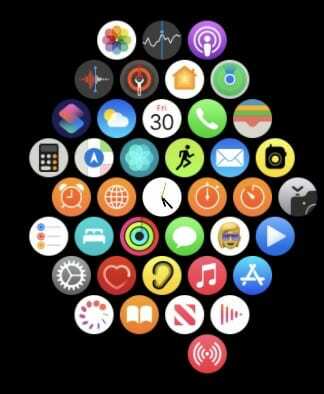
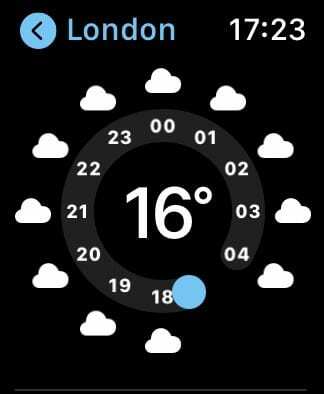
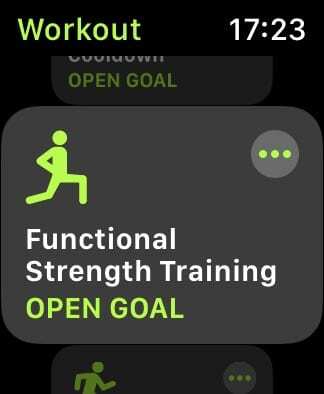
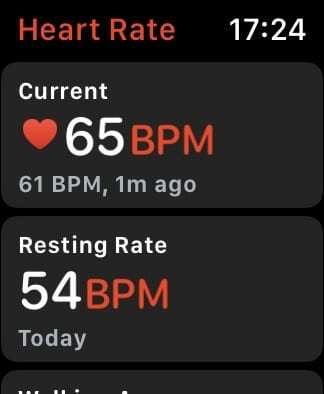
Ne samo, da vam to pomaga, da se seznanite s tem, katere aplikacije so vam na voljo, ampak številne aplikacije ne začnejo delati ničesar, dokler jih ne odprete prvič.
Sledite vsem navodilom, ki se prikažejo, in temeljito raziščite vsako aplikacijo, da se začnete učiti, kako jo uporabljati. Nato kliknite Digital Crown, da zaprete to aplikacijo in poskusite z drugo.
Prav tako lahko kliknete stranski gumb za hitro preklapljanje med nedavno uporabljenimi aplikacijami.
Prenesite in omogočite dodatne aplikacije
Presenetljivo je, da nekatere vodilne funkcije Apple Watch Series 6 niso privzeto omogočene. Če želite narediti EKG, izmeriti kisik v krvi ali omogočiti časovnik za umivanje rok, morate te funkcije vklopiti ročno.
Odprite Nastavitve aplikacijo na Apple Watch in izberite Umivanje rok obrniti Časovnik za umivanje rok na.

Nato odprite Trgovina z aplikacijami na Apple Watch, da prenesete EKG in Krvni kisik aplikacije. Prepričajte se, da dobite tiste od Appla in ne aplikacij drugih proizvajalcev.
Prenesi:EKG (Prost)
Prenesi:Krvni kisik (Prost)
5. korak: Odprite center za obvestila in nadzorni center
Po nastavitvi ure Apple Watch bi morali takoj začeti prejemati obvestila iPhone na njej. Pojavijo se vsakič, ko dvignete uro ali tapnete zaslon, potem ko ura zavibrira in zazvoni. Toda v centru za obvestila si lahko kadar koli ogledate tudi vsa svoja obvestila.
Na številčnici ure povlecite navzdol z vrha zaslona, da si ogledate center za obvestila Apple Watch.
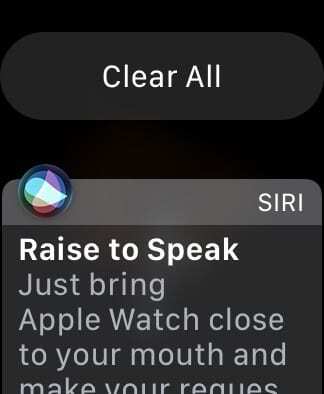
Tapnite vsako obvestilo, da si ogledate več podrobnosti, ali povlecite levo in tapnite ikono X, da ga počistite.
Če vidite rdečo piko na vrhu svoje Apple Watch, to pomeni, da imate za ogled več neprebranih obvestil.
Razumevanje nadzornega centra
Morda boste želeli tudi hitro spremeniti različne nastavitve na Apple Watch, kar lahko storite v Nadzornem centru. Če si želite to ogledati, povlecite navzgor z dna številčnice ure.
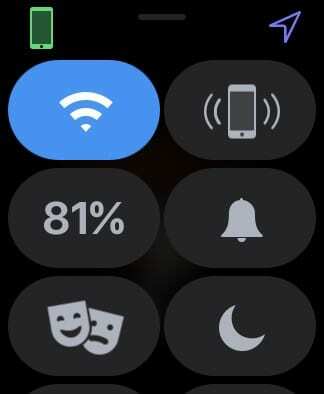
V nadzornem centru boste videli različne ikone, vsaka naredi naslednje:
- Ikona Wi-Fi ali Cellular: Omogočite ali onemogočite Wi-Fi ali prenos podatkov v mobilnih omrežjih.
- ikona iPhone: Pošljite ping na svoj povezani iPhone, da predvaja zvok, da ga lahko najdete.
- Odstotek baterije: Oglejte si preostalo baterijo ali omogočite način rezerve energije.
- Ikona zvonca: Če želite utišati zvoke, omogočite tihi način.
- Gledališka ikona: Omogočite način gledališča, da zatemnite zaslon in izklopite obvestila.
- ikona lune: Omogočite način Ne moti, da začasno onemogočite obvestila.
- Ikona postelje: Omogočite način mirovanja, da zatemnite zaslon in onemogočite obvestila.
- Ikona svetilke: Zaslon Apple Watch uporabite kot svetilko.
- Ikona letala: Omogočite način za letalo, da onemogočite Wi-Fi, mobilne podatke in Bluetooth.
- Ikona vode: Omogočite način vode, da preprečite nenamerne dotike zaslona in zaščitite svoje zvočnike pred poškodbami zaradi vode.
- Ikona AirPlay: Odprite meni AirPlay, da pošljete zvok v povezano napravo.
- ikona radia: Vklopite ali izklopite funkcijo radia, da preprosto vzpostavite stik z drugimi ljudmi z Apple Watch.
Začnite uporabljati Apple Watch Series 6
Do zdaj bi se morali počutiti bolj udobno z osnovami vaše Apple Watch Series 6, vendar se morate naučiti še veliko več. Poskusite uporabiti aplikacijo Workout za sledenje vadbi, merjenje vitalnih vrednosti z aplikacijo Heart Rate in zapiranje obročev v aplikaciji Dejavnost.
Če iščete naslednje korake, se učite kako uporabljati Siri z Apple Watch da začnete izkoriščati Applov inteligentni virtualni pomočnik. Od tam preizkusite nekaj aplikacij drugih proizvajalcev in eksperimentirajte z različnimi številčnicami ure.

Dan piše vadnice in vodnike za odpravljanje težav, da bi ljudem pomagal kar najbolje izkoristiti njihovo tehnologijo. Preden je postal pisatelj, je pridobil diplomo iz zvočne tehnologije, nadzoroval popravila v trgovini Apple Store in celo poučeval angleščino na Kitajskem.